Waarom loopt mijn laptop vast?
 Een laptop is een nogal complex apparaat dat op hightech software draait, en het is niet verrassend dat er na verloop van tijd problemen beginnen te verschijnen in de werking ervan in de vorm van periodieke bevriezingen en een toename van de verwerkingstijd van gebruikersverzoeken. In dit artikel worden de belangrijkste redenen besproken waarom een laptop na een paar minuten gebruik vastloopt, evenals manieren om mogelijke problemen met het apparaat op te lossen.
Een laptop is een nogal complex apparaat dat op hightech software draait, en het is niet verrassend dat er na verloop van tijd problemen beginnen te verschijnen in de werking ervan in de vorm van periodieke bevriezingen en een toename van de verwerkingstijd van gebruikersverzoeken. In dit artikel worden de belangrijkste redenen besproken waarom een laptop na een paar minuten gebruik vastloopt, evenals manieren om mogelijke problemen met het apparaat op te lossen.
De inhoud van het artikel
Mogelijke redenen voor het bevriezen van de laptop
Voordat u begint met het oplossen van het probleem, is het nuttig om vast te stellen wat de oorzaak ervan zou kunnen zijn. Een van de meest voorkomende redenen waarom laptops, netbooks en sommige andere mobiele apparatuur vastlopen, benadrukken de meeste experts:
- Onvoldoende RAM-bronnen.
- Apparaat oververhit.
- Malware.
- Problemen met de harde schijf.
- Overmatig aantal “vertragende” vermeldingen in het register.
- Onvoldoende processorbronnen.
- Systeem overbelast met autostartprogramma's.
- Fragmentatie van de SSD, het zit boordevol bestanden.

Zoals u uit de gepresenteerde lijst kunt begrijpen, kunnen er veel redenen zijn voor het vastlopen van een computer, maar ze kunnen allemaal worden onderverdeeld in software (problemen met het besturingssysteem) en hardware (problemen met de hardware).
Belangrijk! Als de gebruiker de oorzaak van de bevriezing niet zelfstandig kan vinden, is het beter voor hem om contact op te nemen met een servicecentrum met een soortgelijk probleem, waarvan de specialisten de oorzaak van het probleem nauwkeurig kunnen vaststellen en deze voor een lange tijd kunnen elimineren. tijd.
Wat te doen als uw laptop vastloopt
Als het apparaat oververhit raakt, wordt de gebruiker aangeraden de koelers en de behuizing van binnenuit te reinigen van stof. Deze procedure is vrij eenvoudig, maar omdat u met kleine en kwetsbare onderdelen moet werken, besluiten niet alle gebruikers om deze zelfstandig uit te voeren. Als de laptop bijna nieuw is en er absoluut geen plek is waar stof vandaan kan komen, is het aan te raden een speciaal koelkussen voor het apparaat aan te schaffen.
Als we het hebben over werkbevriezingen vanwege een gebrek aan RAM of processorproductiviteit, dan heeft de gebruiker slechts twee opties:
- gebruik geen software die het apparaat overbelast;
- “upgrade” uw laptop door het RAM-geheugen te vervangen door een moderner exemplaar.
Een laptop is een redelijk mobiel apparaat en is vaak onderhevig aan negatieve invloeden zoals schokken en lichte stoten op het lichaam tijdens transport en verplaatsing. Het zijn deze schokken waar de harde schijf bang voor is, een van de onderdelen waarvan de juiste werking van het apparaat kan afhangen. U kunt een gedeeltelijk beschadigde harde schijf enigszins "genezen" met behulp van een standaard schijfherstelprogramma, maar deze methode helpt niet altijd.
Belangrijk! Soms kan zogenaamde defragmentatie van de harde schijf helpen. U vindt deze functie in de standaardhulpprogramma's van het Startmenu. Het is vermeldenswaard dat het defragmentatieproces soms lang kan duren (vooral als de schijf vol gegevens staat), dus u moet geduld hebben voordat u het inschakelt.
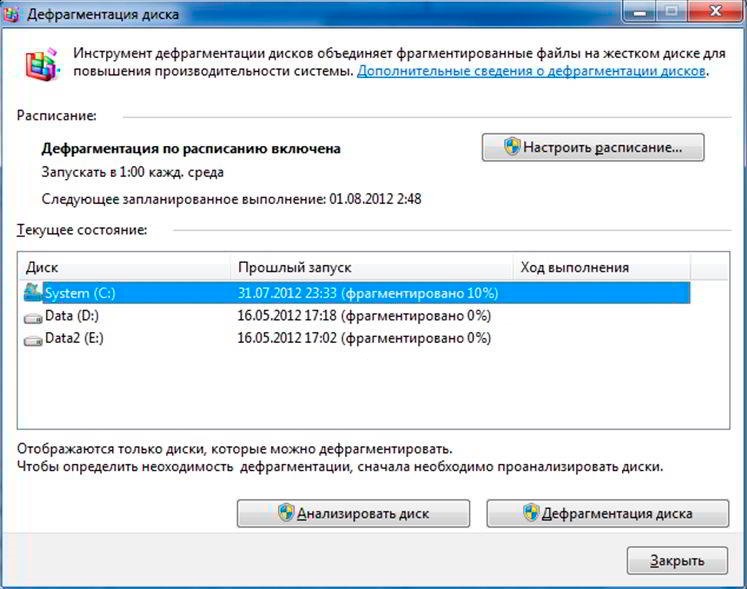
Als we het hebben over softwaregevaren voor de optimale werking van de laptop, dan komen virussen op de voorgrond. In de meeste gevallen is de eerste beslissing van de gebruiker het downloaden van een antivirusprogramma van hoge kwaliteit (vaak gratis), maar dergelijke programma's installeren soms veel extra applicaties tegelijk, waardoor de laptop verder wordt vertraagd. De optimale oplossing zou speciale "lichte" hulpprogramma's zijn zonder aanvullende software (bijvoorbeeld het beroemde "Cure it" van Dr. Web).
Wat betreft het opschonen van het register, er is ook speciale software voor. Het populairste hulpprogramma voor het opschonen van het register van vermeldingen over verwijderde programma's is CCleaner. U moet dergelijke software zorgvuldig gebruiken en alles controleren wat het programma voorstelt te verwijderen.
Hoe een laptop uit te schakelen wanneer deze bevroren is
Er zijn verschillende manieren om een vastgelopen apparaat dat niet reageert op drukken te deactiveren. De meest voorkomende is de toetsencombinatie Ctrl+Alt+Delete, waarmee u Taakbeheer of het afsluitmenu kunt openen. Als de toetsencombinatie niet helpt, raden experts aan de zogenaamde nooduitschakeling te gebruiken, waarbij u de aan / uit-knop van het apparaat ingedrukt houdt en deze 3-5 seconden ingedrukt houdt.





